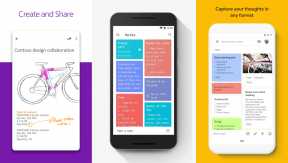スペースを解放するためにMacメールアプリの添付ファイルを削除する
その他 / / February 12, 2022
数年前のMacbookProまたはMacbookAirをお持ちですか? 次に、主にこれらのMacのハードドライブのサイズが比較的小さいために、ハードドライブの空き容量が急速に減少していることに気付いたかもしれません。 さて、あなたがあなたのMacのハードドライブをよく見ると、通常の容疑者(あなたの音楽や フォトライブラリ)、メールアプリが取ることができることに気付くでしょう たくさん Macを1年しか使用していないときまでにスペースが不足しています。
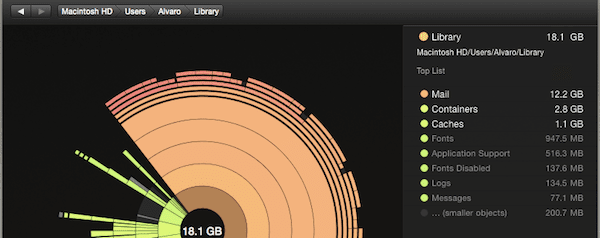
クールなヒント: Macのハードドライブの空き容量を確認するためのツールがいくつかあります。 たとえば、この他のエントリでは、 デイジーディスクを見てください.
Macでこの問題が発生している場合は、メールの不要な添付ファイルを削除して貴重なハードドライブの空き容量を再利用する方法をよく読んでください。
始めましょう。
1. 個人およびグループの添付ファイルを削除する
Mailが占めるスペースの大部分は、メッセージに添付されたファイルのサイズが原因です。Mailは、デフォルトでオフラインアクセス用にダウンロードおよびアーカイブします。 ただし、メールでは、個々のメッセージまたはメッセージのグループの両方から添付ファイルを削除することもできます。
重要な注意点: ただし、このオプションを使用すると、削除した添付ファイルもメールサービスのサーバーから削除されることに注意してください。メールは両方とも受信するためです。 と 接続するたびにIMAPサーバーにデータを送信します。
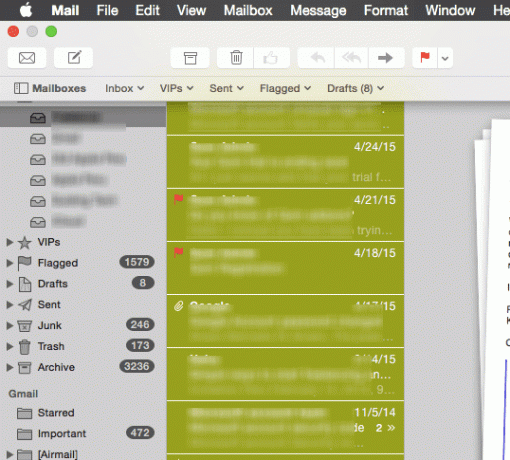
これを行うには、メールで任意のメッセージまたはメッセージのグループを選択し、メニューバーでをクリックします メッセージ. 次に、利用可能なオプションから、 添付ファイルを削除する これで完了です。
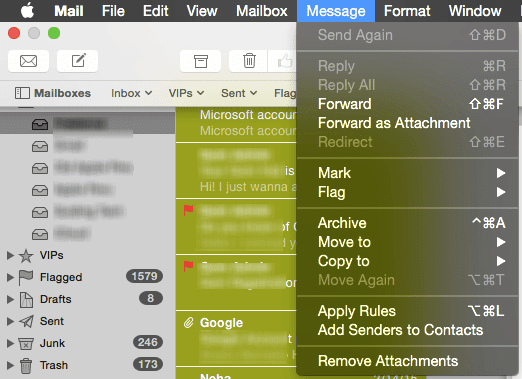
上記のように、添付ファイルはサーバーからも削除されるため、この方法はお勧めできません。 ただし、次のヒントに従うと、それを有効に活用できます。
2. 添付ファイル付きのグループメッセージ
しかし、あなたが取り除きたくないとしましょう 全て あなたの添付ファイル、しかしそれらのいくつかだけ。 これには、OSXの最も優れた機能の1つを使用できます。 スマートフォルダ.
をクリックして開始します + メールウィンドウの左下にある署名して、 新しいスマートメールボックス.
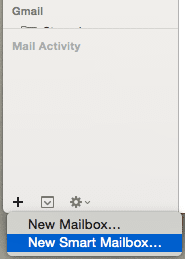
単一のルールを除いて、ボックスはそのままにしておきます。
添付ファイルが含まれています. さらに、その下の両方のチェックボックスをオンにして、ゴミ箱フォルダと送信済みフォルダの両方からのメッセージが含まれていることを確認することもできます。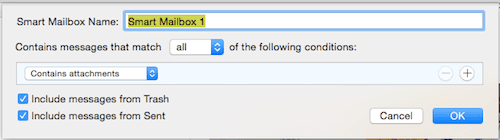
次に、をクリックします わかった 新しいスマートメールボックスが作成され、すぐにメッセージの追加が開始されます。 添付ファイル付きのすべてのメッセージがそこにあると、それらのそれぞれを自由に見て、どの添付ファイルを残す価値があるか、どれを残す価値がないかを自由に決めることができます。
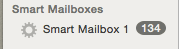
3. Macのハードドライブから直接添付ファイルをバックアップおよび削除する
このアプローチは間違いなくより多くの作業を伴いますが、より良い結果を提供し、(最も重要なことですが)添付ファイルがメールサーバーから削除されることはありません。
あなたに向かうことから始めます としょうかん フォルダ( この郵便受け 方法をお見せします)。 そこで、探してください 郵便 フォルダを開いて開きます。

中には、おそらく次のような名前の別のフォルダがあります V2. それも開いてください。 次に、メールにあるメールアカウントの数に応じて、1つ以上のフォルダが表示されます。 これらのフォルダには、IMAPまたはPOPのいずれかのプレフィックスが付けられ、その後に電子メールアドレスとその他の情報が続きます。 クリーンアップする電子メールアカウントを特定し、そのフォルダーを開きます。
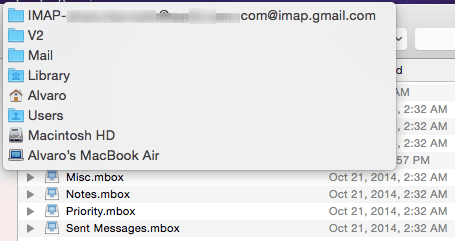
中には他のフォルダがあります。 ここで、さまざまなランダムな文字で名前が付けられたフォルダが内部に含まれているものを探します。

このフォルダ内に、という名前の別のフォルダがあります データ、およびその中には、独自の異なるサブフォルダーを持つ一連の番号付きフォルダーがあります。
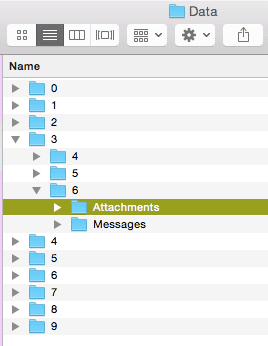
これが秘訣です。 これらのそれぞれを手動で調べる代わりに、単語を入力します 添付ファイル Finderウィンドウの検索バー。 実行したら、 データ それ以外の このMac フィルタとして、結果を並べ替えます 親切 ウィンドウには、メールアカウントのそのセクションに含まれる添付ファイル付きのすべてのフォルダが表示されます。
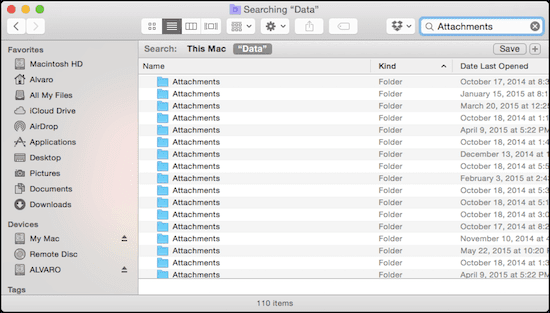
次に、これらの添付ファイルのバックアップを作成するために少し時間がかかります。 実行したら、それらを安全に削除して、他のいくつかのフォルダー/アカウントに対してこのプロセスを繰り返すことができます。
このアプローチには2つの利点があります。1つは、バックアップを作成できるだけではありません。 添付ファイルですが、各メールアカウントを分離することでこれを行うことができます。これは、組織に最適です。 目的。 次に、この方法ではメールサーバーの添付ファイルが混乱することはありません。 したがって、次にMailで添付ファイルのないメッセージを見つけてクリックすると、Mailは添付ファイルを再ダウンロードするだけです。
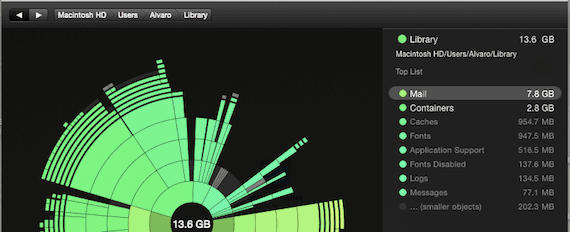
これらの添付ファイルフォルダをすべて削除すると、ハードドライブに戻すことができる容量(ほとんどの場合GB全体)に驚かれることでしょう。 余分な空きスペースをお楽しみください!
最終更新日:2022年2月3日
上記の記事には、GuidingTechのサポートに役立つアフィリエイトリンクが含まれている場合があります。 ただし、編集の整合性には影響しません。 コンテンツは公平で本物のままです。